磁盘阵列常用操作
海康威视磁盘阵列使用说明
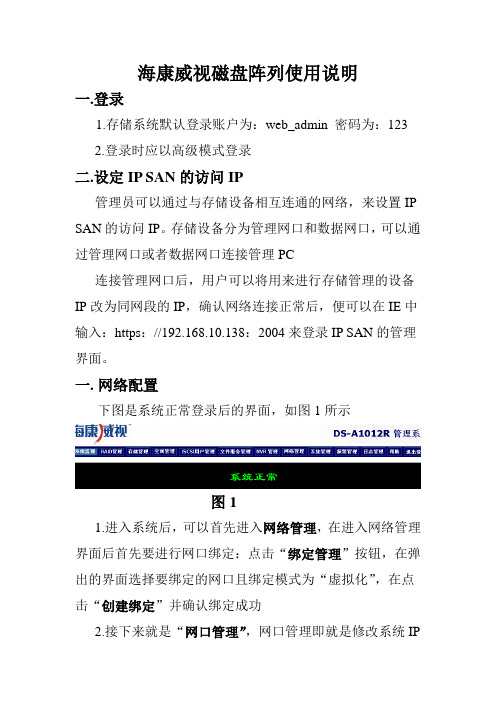
海康威视磁盘阵列使用说明一.登录1.存储系统默认登录账户为:web_admin 密码为:1232.登录时应以高级模式登录二.设定IP SAN的访问IP管理员可以通过与存储设备相互连通的网络,来设置IP SAN的访问IP。
存储设备分为管理网口和数据网口,可以通过管理网口或者数据网口连接管理PC连接管理网口后,用户可以将用来进行存储管理的设备IP改为同网段的IP,确认网络连接正常后,便可以在IE中输入:https://192.168.10.138:2004来登录IP SAN的管理界面。
一.网络配置下图是系统正常登录后的界面,如图1所示图11.进入系统后,可以首先进入网络管理,在进入网络管理界面后首先要进行网口绑定:点击“绑定管理”按钮,在弹出的界面选择要绑定的网口且绑定模式为“虚拟化”,在点击“创建绑定”并确认绑定成功2.接下来就是“网口管理”,网口管理即就是修改系统IP地址,进入网口管理界面如图2所示:可在此修改系统的访问IP地址图2二.创建RAID1.网络管理之后就是RAID管理,首先要创建阵列,进入“阵列创建”界面,如图3所示图3输入阵列名称,并将阵列类型选为RAID5,然后在可用物理盘中勾选至少3块盘创建阵列,选好后点击“创建阵列”即可。
2.第二步则要进行“阵列重构”,阵列重构是对于已经存在的阵列中,某个物理盘出现不稳定或者出现故障的情况下,为了拯救出故障硬盘中的数据而设定的,从而达到保护数据和恢复阵列的完整性。
但,前提是系统中存在可用的物理盘,并且和出故障的硬盘容量大小相同。
如图4所示图4初始时候阵列自动重构状态默认是关闭的,首先我们要开启自动重构然后输入阵列名称并选择1块可用物理盘,点击“重构阵列”(阵列重构一般是在有故障盘的时候才会用到)3.接下来就要进入“热备盘管理”,热备盘是用来防止阵列中出现掉盘或者磁盘出故障时及时自动化去替换出现故障的硬盘。
其界面如下图5 选择要添加的热备盘点击“添加热备盘”即可图54.之后就是阵列校验,阵列校验的目的是预先防止数据存储过程中出现的错误和长期读写造成的文件丢失,从而达到数据的有效性和完整性。
磁盘阵列方案

磁盘阵列方案磁盘阵列方案简介磁盘阵列是一种将多个磁盘组合在一起以提供存储空间和数据冗余的技术。
它通过将多个磁盘组合成一个逻辑单元,从而提高存储性能和数据可靠性。
磁盘阵列方案广泛应用于企业和个人领域,为数据存储提供了一种高效和可靠的解决方案。
常见的磁盘阵列方案RAID 0RAID 0 使用数据分割(striping)技术,将数据块分散并存储在多个磁盘上,以实现并行读写操作。
RAID 0 的主要优点是提高了读写性能,但没有冗余功能。
当其中一个磁盘出现故障时,整个磁盘阵列的数据都会丢失。
RAID 0 适用于需要高性能但不需要数据冗余的场景,如视频编辑和临时数据的存储。
RAID 1RAID 1 使用数据镜像(mirroring)技术,将数据同时写入两个磁盘,实现数据的冗余存储。
RAID 1 的主要优点是数据可靠性高,在其中一个磁盘故障时,数据仍然可用。
然而,RAID 1 的存储容量只能达到单个磁盘的一半,因为每个数据块都需要写入两个磁盘。
RAID 1 适用于对数据可靠性要求较高、但对性能要求不高的场景,如数据库和重要数据的存储。
RAID 5RAID 5 使用数据分布和奇偶校验(parity)技术,将数据块和校验块分布存储在多个磁盘上。
其中一个磁盘用于存储奇偶校验数据,以实现数据的冗余。
RAID 5 的主要优点是提高了存储容量和读取性能,同时实现了数据冗余。
当其中一个磁盘故障时,可以通过奇偶校验数据进行数据恢复。
RAID 5 适用于对存储容量和读取性能要求较高,并且对数据可靠性有一定要求的场景,如文件共享和虚拟化环境。
RAID 6RAID 6 在 RAID 5 的基础上增加了第二个奇偶校验数据块,提高了磁盘阵列的容错能力。
RAID 6 至少需要4个磁盘来实现数据冗余。
当其中两个磁盘发生故障时,可以使用奇偶校验数据进行数据恢复。
RAID 6 的主要优点是提供了更高的数据冗余能力,但相对于 RAID 5 会损失一定的存储容量。
磁盘阵列操作说明简易图解

磁盘阵列WEBGUI管理软件操作简易图解
1、如果是全新的硬盘,那么需要先初始化一下硬盘,截图请见(磁盘初始化),初始化步骤是:Manage-Device-Initionlize Device-selector all-submit
2、初始化好之后就是以下的状态,然后开始做阵列,点击Create Array
点击Create Array之后,就进入以下页面:
到这一步之后就点击Create就行了
注意:如果是XP32位系统必须把Sector Size改为4K,如果是Windows 2003SP1以上,WIN VIST A,WIN7都可以不需要改这个地方,但建议修改成4KB,性能会强一些,另外Cache Policy应该选择为”Write Back”,如果选择”Write Through”的话速度会很慢!
到这一步就好了,这个截图做的是前台初始化,要等阵列做好之后才能在磁盘管理里面看到硬盘,然后初始化硬盘和格式化硬盘就行了,具体步骤就是这些了
注意:如果要马上就用阵列的话就选择后台初始化,前台初始化要等阵列做好之后才能用,前台初始化所需要的时间比后台初始化的时间要短很多如下图所示,Foreground是前台,Background是后台。
磁盘阵列详细操作(AMD专篇)

硬盘希捷500g单碟*2因为板子不一样,进入和设置的方法有所区别,下面以我的P55A-UD3R为例,intel板子设置基本相同:首先在电源开启后B I O S在进行P O S T时,按下<D e l e t e>键进入B I O S设置程序。
若要制作R A I D,进入「Integrated Peripherals」将「PCH SATA Control Mode」选项设为「RAID(XHD)」,退出BIOS程序设置并保存设置结果。
如下图然后需要进入RAID设置程序进行以下步骤设置:步骤一:在BIOS POST画面后,进入操作系统之前,会出现如下所示的画面,按<Ctrl>+<I>键进入RAID设置程序。
步骤二:按下<Ctrl>+<I>后会出现P55 RAID设置程序主画面。
建立磁盘阵列(Create RAID Volume)在「Create RAID Volume」选项按<Enter>键以制作RAID磁盘。
步骤三:进入「CREATE VOLUME MENU」画面,可以在「Name」选项自定义磁盘阵列的名称,字数最多可为16个字母,但不能有特殊字符,设置好后按<E n t e r>键。
选择要制作的R A I D模式(R A I D Level)。
RAID模式选项有:RAID 0、RAID 1、Recovery、RAID 10及RAID 5 (可选择的RAID模式视安装的硬盘总数而定)。
选择好RAID模式后,按<Enter>键继续执行后面的步骤。
步骤四:在「D i s k s」选项选择要制作磁盘阵列的硬盘。
若只安装了两块硬盘,则此两块硬盘将被自动设为磁盘阵列。
接下来请选择磁盘窗口大小(Strip Size) ,可调范围是从4 KB至128 KB。
设置完成后,按<Enter>键设置磁盘阵列容量(Capacity)。
如何做磁盘阵列操作方法
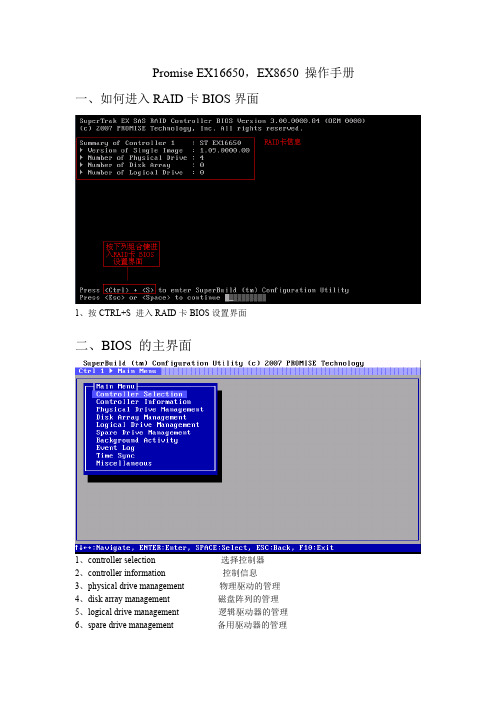
Promise EX16650,EX8650操作手册一、如何进入RAID卡BIOS界面1、按CTRL+S进入RAID卡BIOS设置界面二、BIOS的主界面1、controller selection选择控制器2、controller information控制信息3、physical drive management物理驱动的管理4、disk array management磁盘阵列的管理5、logical drive management逻辑驱动器的管理6、spare drive management备用驱动器的管理7、background activity背景活动8、event log事件日志9、time sync时间同步10.Miscellaneous其他三、创建阵列1、EX16650,EX8650支持的RAID级别有Raid0、1、1E、10、5、50、6、602、按箭头键高亮显示Disk Array Management(磁盘阵列管理)然后按Enter键磁盘阵列管理屏幕出现3、高亮度显示Create Disk Array(创建磁盘阵列),然后按Enter建,创建磁盘阵列屏幕出现。
Disk Array Name:此处可给要创建的阵列命名使用该屏幕来选择适用于您的磁盘阵列的物理驱动器、4、按箭头键来高亮度显示一个物理驱动器、然后按空格键来选择该物理驱动器在每个被选定的物理驱动器的左侧会出现一个星号(*)5、选择好后选择Save Configuration(保存配置)然后按Enter键磁盘阵列管理屏幕出现、显示新建磁盘阵列。
6、高亮度显示Return to Previous Menu(返回到前一个菜单)然后按Enter键主菜单出现7、高亮度显示Logical Drive Management(逻辑驱动器管理),然后按Enter键逻辑驱动器管理屏幕出现8、高亮度显示Create Logical Drive(创建逻辑驱动器),然后按Enter键将出现Create Logical Drive(创建逻辑驱动器步骤)9、按箭头键高亮度显示一个磁盘阵列、然后按空格键来选择磁盘阵列一个星号(*)出现在所选的磁盘阵列的左边高亮度显示Next Step(下一步)然后按Enter键将出现Create Logical Drive Step2/2(创建逻辑驱动器步骤2\2)屏幕11、Logical Drive Name给阵列命名20、此时一组RAID创建成功、如果有可用的物理驱动器空间、您还可以创建附加的逻辑驱动器、要创建另一个逻辑驱动器、请重复上述步骤2至19、21、按F10建退出Super Build公用程序、然后按Y来确认并重新启动计算机、请勿按CTRL+ALT+DEL组合键、请勿按ESC(退出)键四、删除阵列1、删除逻辑驱动器、高亮度显示Logical Drive Management(逻辑驱动器管理),然后按Enter键将出现Logical Drive Management窗口、可看到已经创建好的RAID、按箭头键选择需要删除的RAID按空格键选择RAID组、左边会出现星号(*)选择Delete Selected Logical Drives删除逻辑阵列会提示按Y键删除RAID2、Disk Array Management(磁盘阵列管理)删除阵列高亮度示Disk Array Management(磁盘阵列管理)将出现Drive Array Management窗口、可看到已经创建好的RAID、按箭头键选择需要删除的RAID按空格键选择RAID组、左边会出现星号(*)选择Delete Selected Disk Arrays删除阵列会提示按Y键删除RAID阵列成功删除五、添加备用盘1、备用盘的用处:当阵列里面某个物理磁盘出现了故障的时候会出现掉阵列的现象如果设置了备用盘就可以直接顶替上去进行同步、以保数据的安全、支持Raid1、1E、10、5、50、6、602、设置方法见下图高亮选择Spare Drive Management按Enter高亮选择Assign Spare Drive按Enter在弹出来的窗口中可以看到空余的物理磁盘、按箭头键来高亮度显示一个物理驱动器、然后按空格键来选择该物理驱动器在每个被选定的物理驱动器的左侧会出现一个星号(*)选定后Next step下一步在弹出来的界面中有2种方案可以选择、a、Global【全部】在多组逻辑阵列时备用盘能支持其中的每一组b、Dedicated【专用】设定备用盘为某逻辑阵列的专用备用盘选择好后高亮度显示Save Configuration保存设置、按Enter备用盘设置成功六、同步阵列1、硬件的使用会有生命损耗、甚至出现故障这也是不可避免的现象、当出现了问题的时候我们就需要去细心维护、让损失做到最小化、所谓硬件有价、数据无价。
海康威视磁盘阵列使用说明

海康威视磁盘阵列使用说明一.登录1.存储系统默认登录账户为:web_admin 密码为:1232.登录时应以高级模式登录二.设定IP SAN的访问IP管理员可以通过与存储设备相互连通的网络,来设置IP SAN的访问IP。
存储设备分为管理网口和数据网口,可以通过管理网口或者数据网口连接管理PC连接管理网口后,用户可以将用来进行存储管理的设备IP改为同网段的IP,确认网络连接正常后,便可以在IE中输入:https://192.168.10.138:2004来登录IP SAN的管理界面。
一.网络配置下图是系统正常登录后的界面,如图1所示图11.进入系统后,可以首先进入网络管理,在进入网络管理界面后首先要进行网口绑定:点击“绑定管理”按钮,在弹出的界面选择要绑定的网口且绑定模式为“虚拟化”,在点击“创建绑定”并确认绑定成功2.接下来就是“网口管理”,网口管理即就是修改系统IP地址,进入网口管理界面如图2所示:可在此修改系统的访问IP地址图2二.创建RAID1.网络管理之后就是RAID管理,首先要创建阵列,进入“阵列创建”界面,如图3所示图3输入阵列名称,并将阵列类型选为RAID5,然后在可用物理盘中勾选至少3块盘创建阵列,选好后点击“创建阵列”即可。
2.第二步则要进行“阵列重构”,阵列重构是对于已经存在的阵列中,某个物理盘出现不稳定或者出现故障的情况下,为了拯救出故障硬盘中的数据而设定的,从而达到保护数据和恢复阵列的完整性。
但,前提是系统中存在可用的物理盘,并且和出故障的硬盘容量大小相同。
如图4所示图4初始时候阵列自动重构状态默认是关闭的,首先我们要开启自动重构然后输入阵列名称并选择1块可用物理盘,点击“重构阵列”(阵列重构一般是在有故障盘的时候才会用到)3.接下来就要进入“热备盘管理”,热备盘是用来防止阵列中出现掉盘或者磁盘出故障时及时自动化去替换出现故障的硬盘。
其界面如下图5 选择要添加的热备盘点击“添加热备盘”即可图54.之后就是阵列校验,阵列校验的目的是预先防止数据存储过程中出现的错误和长期读写造成的文件丢失,从而达到数据的有效性和完整性。
海康威视磁盘阵列使用说明[精.选]
![海康威视磁盘阵列使用说明[精.选]](https://img.taocdn.com/s3/m/4d37c6ee960590c69ec37668.png)
海康威视磁盘阵列使用说明一.登录1.存储系统默认登录账户为:web_admin 密码为:1232.登录时应以高级模式登录二.设定IP SAN的访问IP管理员可以通过与存储设备相互连通的网络,来设置IP SAN的访问IP。
存储设备分为管理网口和数据网口,可以通过管理网口或者数据网口连接管理PC连接管理网口后,用户可以将用来进行存储管理的设备IP改为同网段的IP,确认网络连接正常后,便可以在IE中输入:https://192.168.10.138:2004来登录IP SAN的管理界面。
一.网络配置下图是系统正常登录后的界面,如图1所示图11.进入系统后,可以首先进入网络管理,在进入网络管理界面后首先要进行网口绑定:点击“绑定管理”按钮,在弹出的界面选择要绑定的网口且绑定模式为“虚拟化”,在点击“创建绑定”并确认绑定成功2.接下来就是“网口管理”,网口管理即就是修改系统IP地址,进入网口管理界面如图2所示:可在此修改系统的访问IP地址图2二.创建RAID1.网络管理之后就是RAID管理,首先要创建阵列,进入“阵列创建”界面,如图3所示图3输入阵列名称,并将阵列类型选为RAID5,然后在可用物理盘中勾选至少3块盘创建阵列,选好后点击“创建阵列”即可。
2.第二步则要进行“阵列重构”,阵列重构是对于已经存在的阵列中,某个物理盘出现不稳定或者出现故障的情况下,为了拯救出故障硬盘中的数据而设定的,从而达到保护数据和恢复阵列的完整性。
但,前提是系统中存在可用的物理盘,并且和出故障的硬盘容量大小相同。
如图4所示图4初始时候阵列自动重构状态默认是关闭的,首先我们要开启自动重构然后输入阵列名称并选择1块可用物理盘,点击“重构阵列”(阵列重构一般是在有故障盘的时候才会用到)3.接下来就要进入“热备盘管理”,热备盘是用来防止阵列中出现掉盘或者磁盘出故障时及时自动化去替换出现故障的硬盘。
其界面如下图5 选择要添加的热备盘点击“添加热备盘”即可图54.之后就是阵列校验,阵列校验的目的是预先防止数据存储过程中出现的错误和长期读写造成的文件丢失,从而达到数据的有效性和完整性。
磁盘阵列常用操作
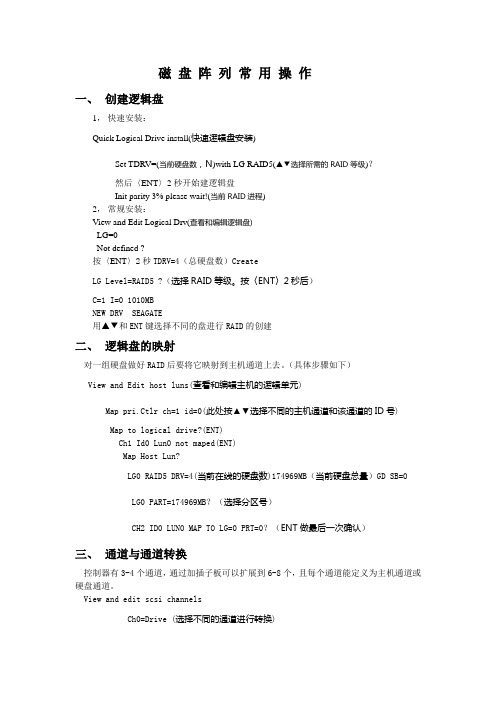
磁盘阵列常用操作一、创建逻辑盘1,快速安装:Quick Logical Drive install(快速逻辑盘安装)Set TDRV=(当前硬盘数,N)with LG RAID5(▲▼选择所需的RAID等级)?然后〈ENT〉2秒开始建逻辑盘Init parity 3% please wait!(当前RAID进程)2,常规安装:View and Edit Logical Drv(查看和编辑逻辑盘)LG=0Not defined ?按〈ENT〉2秒TDRV=4(总硬盘数)CreateLG Level=RAID5 ?(选择RAID等级。
按〈ENT〉2秒后)C=1 I=0 1010MBNEW DRV SEAGATE用▲▼和ENT键选择不同的盘进行RAID的创建二、逻辑盘的映射对一组硬盘做好RAID后要将它映射到主机通道上去。
(具体步骤如下)View and Edit host luns(查看和编辑主机的逻辑单元)Map pri.Ctlr ch=1 id=0(此处按▲▼选择不同的主机通道和该通道的ID号)Map to logical drive?(ENT)Ch1 Id0 Lun0 not maped(ENT)Map Host Lun?LG0 RAID5 DRV=4(当前在线的硬盘数)174969MB(当前硬盘总量)GD SB=0LG0 PART=174969MB?(选择分区号)CH2 ID0 LUN0 MAP TO LG=0 PRT=0?(ENT做最后一次确认)三、通道与通道转换控制器有3-4个通道,通过加插子板可以扩展到6-8个,且每个通道能定义为主机通道或硬盘通道。
View and edit scsi channelsCh0=Drive (选择不同的通道进行转换)Redefine channel mode(重新定义通道模式)?Redefine? Chl=0 to host channel(将通道0定义成host通道)Change setting do reset ctrl?(重新启动)四、通道的传输速率:每个通道速率最好应与主机适配卡或硬盘速率一致,通常主机适配卡速率以数据传输速度表示,而本阵列通道以总线时钟频率表示,由于总线数据传输宽度是2字节(16位)所以时钟频率乘2即得数据传输速率view and edit scsi channelch0=drive pid=7(当前通道ID号)sid=NA SXF=20.0M(可选择不同的通道) set transfer speedchl=0 clk=20.0M change to =20.0M?(按▲▼选择不同的通道传输率)五、通道ID号的设置同一个SCSI总线上的SCSI设备必须具有不同的ID号,主机通道直接与主机的适配卡相连,设置主机通道的ID时应避免与主机适配卡本身或其上与之相连的设备冲突。
- 1、下载文档前请自行甄别文档内容的完整性,平台不提供额外的编辑、内容补充、找答案等附加服务。
- 2、"仅部分预览"的文档,不可在线预览部分如存在完整性等问题,可反馈申请退款(可完整预览的文档不适用该条件!)。
- 3、如文档侵犯您的权益,请联系客服反馈,我们会尽快为您处理(人工客服工作时间:9:00-18:30)。
磁盘阵列常用操作磁盘阵列常用操作一、创建逻辑盘1,快速安装:Quick Logical Drive install(快速逻辑盘安装)Set TDRV=(当前硬盘数,N)with LG RAID5(▲▼选择所需的RAID等级)?然后〈ENT〉2秒开始建逻辑盘Init parity 3% please wait!(当前RAID进程)2,常规安装:View and Edit Logical Drv(查看和编辑逻辑盘)LG=0Not defined ?按〈ENT〉2秒TDRV=4(总硬盘数)CreateLG Level=RAID5 ?(选择RAID等级。
按〈ENT〉2秒后)C=1 I=0 1010MBNEW DRV SEAGATE用▲▼和ENT键选择不同的盘进行RAID的创建二、逻辑盘的映射对一组硬盘做好RAID后要将它映射到主机通道上去。
(具体步骤如下)View and Edit host luns(查看和编辑主机的逻辑单元)Map pri.Ctlr ch=1 id=0(此处按▲▼选择不同的主机通道和该通道的ID号)Map to logical drive?(ENT)Ch1 Id0 Lun0 not maped(ENT)Map Host Lun?LG0 RAID5 DRV=4(当前在线的硬盘数)174969MB(当前硬盘总量)GD SB=0LG0 PART=174969MB?(选择分区号)CH2 ID0 LUN0 MAP TO LG=0 PRT=0?(ENT做最后一次确认)三、通道与通道转换控制器有3-4个通道,通过加插子板可以扩展到6-8个,且每个通道能定义为主机通道或硬盘通道。
View and edit scsi channelsCh0=Drive (选择不同的通道进行转换)Redefine channel mode(重新定义通道模式)?Redefine? Chl=0 to host channel(将通道0定义成host通道)Change setting do reset ctrl?(重新启动)四、通道的传输速率:每个通道速率最好应与主机适配卡或硬盘速率一致,通常主机适配卡速率以数据传输速度表示,而本阵列通道以总线时钟频率表示,由于总线数据传输宽度是2字节(16位)所以时钟频率乘2即得数据传输速率view and edit scsi channelch0=drive pid=7(当前通道ID号)sid=NA SXF=20.0M(可选择不同的通道) set transfer speedchl=0 clk=20.0M change to =20.0M?(按▲▼选择不同的通道传输率)五、通道ID号的设置同一个SCSI总线上的SCSI设备必须具有不同的ID号,主机通道直接与主机的适配卡相连,设置主机通道的ID时应避免与主机适配卡本身或其上与之相连的设备冲突。
硬盘通道的ID号一般应设为15。
(步骤如下)View and edit scsi channelsCh1=host pid=5 sid=NA SXF=20.0M(可选择不同的通道)Set scsi channel IDCh1=1 id=0 primary ctlrAdd channel scsi id (按▲▼先删除原有的ID号)Primary controller? (选择primary或secondary)Add chl=1 id=2 primary ctrl?(选择不同的ID号)Change setting do reset ctrl? (重新启动)六、查看RAID进度view and edit logical drivers(ENT)lg0 RAID5 DRV=3 35043MB INITING(ENT)initialize progress(初始化进度)init parity 23% please wait七、 RAID 在线扩容View and edit logical driversLg0 RAID5 DRV=3 35043MB GD SB=0Add scsi Drives(增加一块SCSI硬盘)Add DRV Select TO select drivers(选中硬盘)八、在线重建(REBULDING)View and edit logical driversLg0 RAID5 DRV=3 MB FL SB=0(选择该逻辑盘ENT)Rebuilding logical driver(按▲▼找到此项)?九、双控的主从转换View and edit peripheral dev(查看和编辑外围设备)Set peripheral devices entry (设置外围设备)Redundant ctrl primary enable(冗余控制器主控使能)Foce primary ctrl failure?(强制主控失效)十、将Primary failure 控制器启动(即当双控制器时,一个控制器坏了在换上另一个控制器后或是主从控制器相互切换后主失败,从控制器接管工作后,用从重新启动失败的控制器)view and edit –peripheral devset peripheral devicds entry..deassert reset on failed ctrl ?(即可重新启动另一个控制器此时另一个控制器则为从)十一、双控制主从设制view and edit peripheral devset peripheral devices entryredundant ctlr function disableEnable redundant ctlr: Autocfg?(按▲▼选择Autocfg \ primary \ secondary?)十二、硬盘各种信息(进入VIEW AND EDIT LOGICAL DRIVER) 0000(当前容量)MB GD SB=0 (硬盘状态良好)0000(当前容量)MB FL SB=0 (逻辑盘中有一块硬盘坏了)0000(当前容量)MB RB SB=0 (逻辑盘下正在重建状态)0000(当前容量)MB DRVMISS (逻辑盘中有一个盘找不到)LG=X IN Initializing (逻辑盘正在初始化过程中)LG=X LN ON-LINE (当前硬盘处于在线状态)LG=X RB Rebuilding (逻辑盘正在重建之中)LG=X SB local spare drive (局部备援盘)GLOBALSB Global spare drive (全局备援盘)NEW dri new drive (新盘)Bad DRV failed drive (盘坏了)Absent drive does not exist (没有硬盘不能退出)MISSING drive missing (drive was once there)(硬盘坏了)SB-miss spare drive missing (备援盘坏了)十三、错误信息power supply failure detected (有一组电源坏了)cooling fan failure detected (风扇坏了)temperature status failure (温度不正常)scsi bus issued (总线信号错误)nram crc error十四、COM 口的波特率设定view and edit config parmscommunication parameters …..RS-232 PORT configuration…Com1 configuration (可选择COM2)BAUD-RATE 38400 change to 38400? (选择需要波特率) View and edit config parmsHost ----side scsi parametersPeripheral dev type parametersDevice type ----unknown注意事项及常见故障一、在开机之前注意电源电压值,其中有115V与230V必须设为230V,否则将烧掉电源保险。
二、当做完RAID后,如果是两个主机通道,那么每一个主机通道就会自动MAP好了。
启动时会显示Ready ,而第二个通道事实还没有MAP。
三、当控制器内备用电池坏了时,会出现找不到内存的现象。
四、DRIVE 通道的ID 号不能为7,因为7会与控制器ID 相冲突。
现象:启动阵列困难,有时长时间不启动。
启动后7号抽屉灯为绿,其余为红。
如果已经有8颗盘做了一个完整的RAID 则第七颗为绿灯,其余为红。
并且有逻辑盘中还找不到7。
五、做双控时有如下注意事项:1、冗余(REDUND)通道的TERMINATOR 必须为ENABLED其余的各个通道的Terminator必须为disabled.2、两个控制器之间的Firmware version 要一样且Bootrecord version也要一样。
主从控制器的firmware 版本要一致。
3、D RIVE通道上连线必须下下都有端子。
六、窄环控线如在SCA背板时没有插正,那么控制状态将不显示任何东西,不起动。
七、接232线时,其波特率必须与TELIX中彼特率一样。
1,双控磁盘阵列,有一个控制器坏了如何更换?当主控制器坏了后,从控制器会立即接管,要更换损坏的控制器,需做到:将新的控制器插入,待它启动完毕,然后设为SECONDAYR,将阵列重起即可。
步骤是:view and edit peripheral devset peripheral devices entryredundant ctlr function disableEnable redundant ctlr: Autocfg?(按▲▼选择Autocfg \ primary \ secondary?)选择SECONDARY将阵列重新启动即可.2,单控制器出现故障,如何更换在控制器坏之前建议用户做如下操作:按键2秒进入菜单找到SET SYSTEM FUNCTION按▲▼找到CONTROLLER MAITENACE(控制器维护)按▲▼选择SAVE NVRAM TO DISK,这样便将控制器中的配置信息都存入了LG.同时需留意硬盘通道的通道号,新的控制器替上后先将DRV通道设置正确然后用RESTORE NVRAM FROM DISK选项即可将原来的配置信息恢复.如果没有如前所述的操作,则需参照装箱单中的配置手工复原.3,硬盘坏了如何更换硬盘坏了后,从控制器面板上会有相应的提示,可在线将盘拔出,用新盘换上,新盘插上后,大约15秒时间,阵列会开始做重建(REBUILDING).这种过程应是在线的,即数据在读写。
